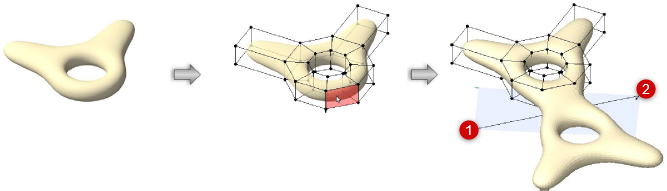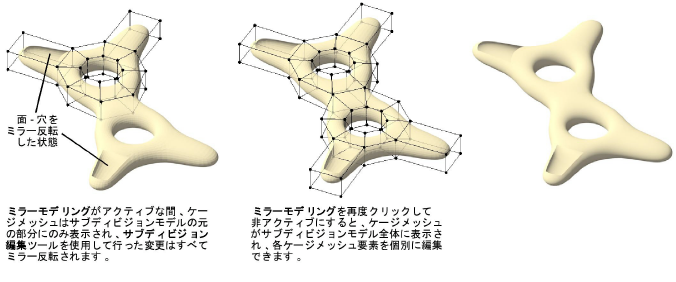サブディビジョン図形のミラーモデリング
|
モード |
ツール |
ツールセット |
|
ミラーモデリング
|
サブディビジョン編集
|
3D |
ミラーモデリングモードでは、モデルの一部に対する編集内容を、軸線を基準にして反映させます。たとえば、図形の半分をモデリングしてから、その半分をプレーンを基準に反映させてモデル全体を作成することで、正対称の図形を作成できます。ミラーモデリングモードがアクティブになっている間、サブディビジョン編集ツールを使用して行われた変更はすべてミラー反転されます。
ミラーモデリングモードの状態は、サブディビジョン編集ツールや図面ファイルではなく、個々のサブディビジョン図形に関連付けられています。その図形のモードを変更するまで、各図形の設定は保持されます。特定のサブディビジョン図形のミラーモデリングモードを非アクティブにすると、再度アクティブにして、既存図形の反対側の半分に編集内容をミラー反転することはできません。モードを再度アクティブにすると、ミラー反転サイクルが新たに始まり、新しい軸線を基準にして既存のサブディビジョンモデル全体が反射されます。
サブディビジョンモデルをミラー反転するには:
ミラー反転するサブディビジョン図形を選択します。
ツールとモードをクリックします。
あるいは、セレクションツールでサブディビジョン図形をダブルクリックして図形を選択すると、サブディビジョン編集ツールが自動的にアクティブになります。
ケージメッシュの上にカーソルを移動すると、面と開いた辺が強調表示されて、ミラープレーンに投影できることが示されます。開いた辺とは、隣接する面が1つしかない辺のことです。つまり、ケージメッシュの他の隣接面は、変形モードとDeleteキーを使用して図面から完全に削除されています。
面と開いた辺を1つ以上選択して、プレーンを基準に投影します。
1つのコマンドで、開いた辺に関連するすべての開いた辺を一括選択できます。サブディビジョンモデルで関連する辺を一括選択するを参照してください。
クリックして軸線の開始位置を設定します。マウスをドラッグして軸線を作成し始めると、ミラー反転された図形の配置がプレビュー表示されます。再度クリックして軸線の終点を設定します。
サブディビジョン図形のもう一方の半分が、プレーンを基準にミラー反転されます。
図形の元の部分に編集を加えて、引き続きプレーンを基準に編集内容をミラー反転する場合は、ミラーモデリングをアクティブのままにしておきます。図形の片側だけを編集する場合は、ツールバーのミラーモデリングをクリックして非アクティブにし編集します。
ミラーモデリングをアクティブにしている間、ケージメッシュはサブディビジョン図形の元の部分にのみ表示されます。モードを非アクティブにすると、ケージはミラー反転した先の部分にも表示されます。